
Talaan ng mga Nilalaman:
- Hakbang 1: Bill ng Mga Materyales
- Hakbang 2: Kumuha ng Larawan
- Hakbang 3: I-crop ang Larawan
- Hakbang 4: Mag-import ng Mga Larawan Sa Fusion 360
- Hakbang 5: Sukatin nang wasto ang Mga Larawan
- Hakbang 6: Iguhit ang Interface ng Item
- Hakbang 7: Idagdag ang Iyong Ekstra na Mga Bits at piraso
- Hakbang 8: Gumawa ng isang hawakan upang Maglakip sa Interface
- Hakbang 9: I-print ang Iyong hawakan
- Hakbang 10: Magtipon
- May -akda John Day [email protected].
- Public 2024-01-30 13:12.
- Huling binago 2025-01-23 15:13.


Kung ikaw ay katulad mo, gusto mong gumawa ng mga bagay, ngunit mayroon kang mga problema kapag nakikipag-usap ka sa mga proyekto na nangangailangan ng isang mataas na antas ng kagalingan ng kamay. Minsan, lalo na kung gumagawa ako ng maliit na sukat, fiddly work, nagkakaproblema ako sa pagpapatuloy na gumana. Sa mga oras na katulad nito, kung alam kong gagamitin ko ang object nang madalas, magdidisenyo ako ng hawakan para dito na ginagawang mas madaling manipulahin.
Dahil nag-aaral ako ng higit pa tungkol sa pantulong na teknolohiya, napagtanto kong ang pagbabahagi ng mga diskarteng ito ay maaaring maging kapaki-pakinabang sa ilan sa inyo! Sa tutorial na ito, magtuturo ako sa iyo kung paano mag-disenyo at mag-print ng mga pasadyang humahawak sa 3D para sa anumang bagay na gumagamit ng Fusion 360. Ang bagay na pagtatrabaho ko ngayon ay isang ilaw ng twit tea, para sa isa pang proyekto na ako nagtatrabaho, ngunit nalalapat ang prinsipyo sa maraming iba't ibang uri ng mga bagay.
Hakbang 1: Bill ng Mga Materyales

Mga Pantustos:
Bagay na nangangailangan ng interface
Filament
Mga tool:
Mga caliper
3d printer
Kamera
Martilyo
Software:
Pangunahing software sa pag-edit ng larawan
Fusion 360
Hakbang 2: Kumuha ng Larawan

Kunin ang iyong mga orthographic view! Sa kasong ito, dahil ito ay isang simpleng ilaw ng pag-ikot, ang tanging mahahalagang pagtingin ay ang tuktok pababa.
Hakbang 3: I-crop ang Larawan
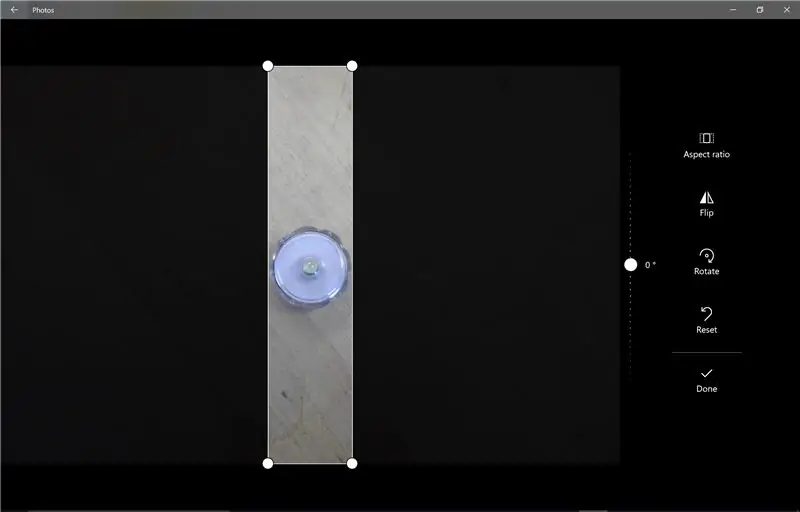
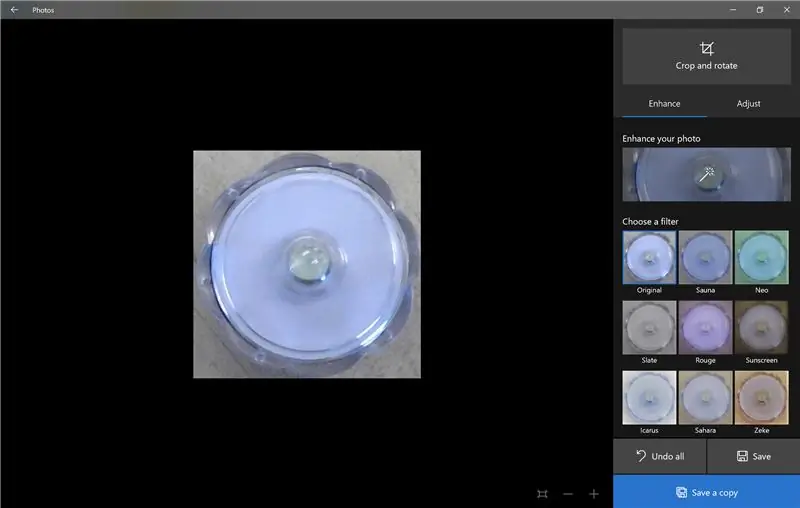

Siguraduhin na ang mga gilid ng bagay ay hawakan ang mga gilid ng larawan, upang maaari mong sukatin sa ibang pagkakataon.
Hakbang 4: Mag-import ng Mga Larawan Sa Fusion 360
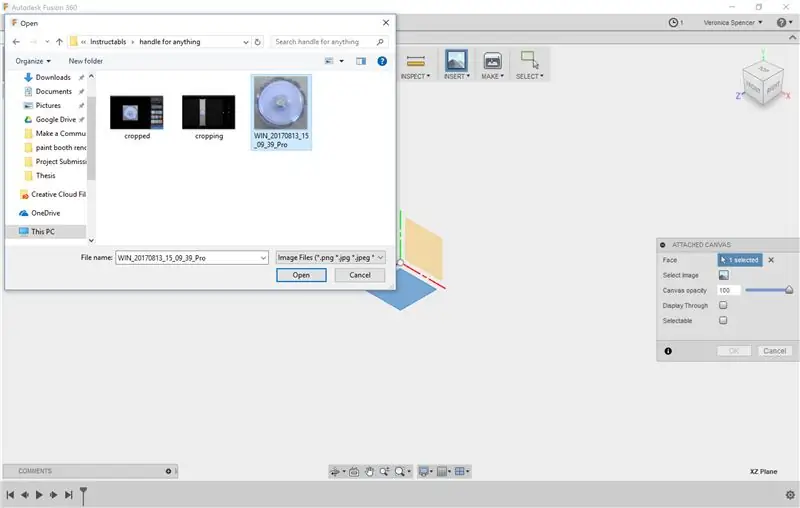
I-import ang iyong (mga) imahe sa Fusion 360 bilang mga canvases, sa mga naaangkop na eroplano.
Hakbang 5: Sukatin nang wasto ang Mga Larawan

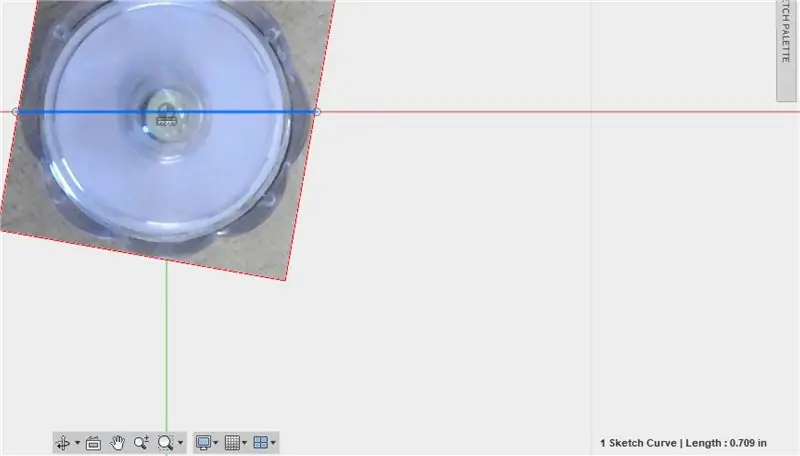
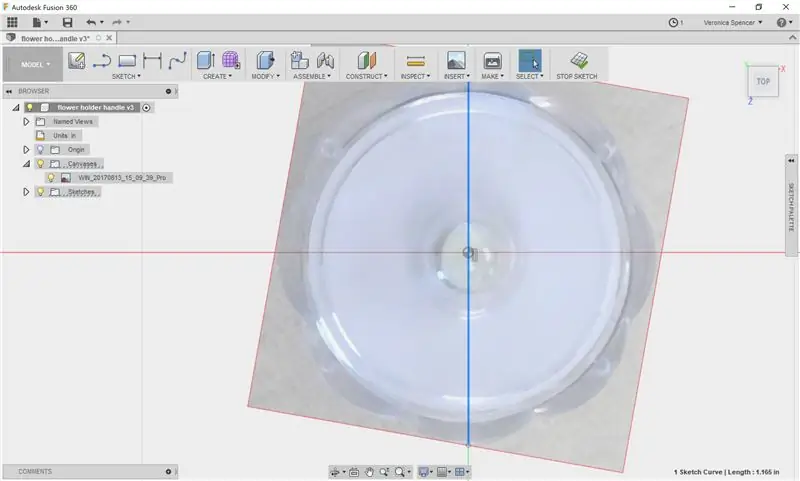
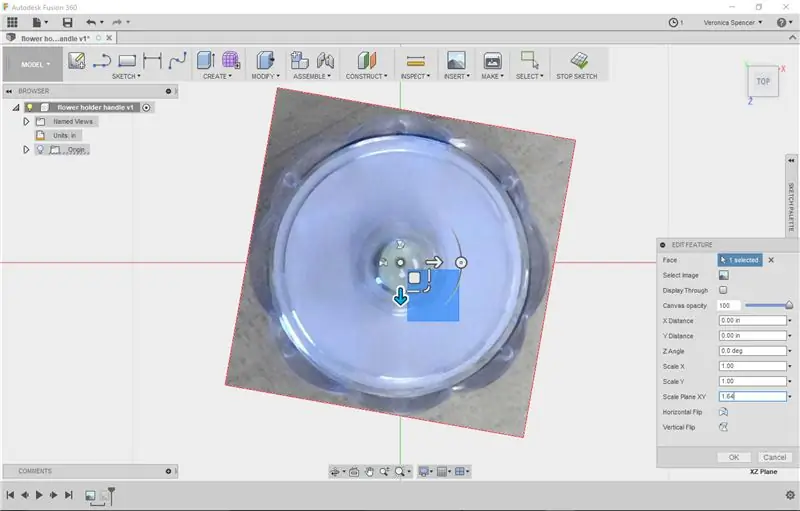
Sukatin ang bawat imahe upang tumugma sa mga sukat ng tunay na bagay sa mundo.
- Sukatin ang bagay. Sa gilid hanggang sa gilid, ang ilaw ng bulaklak ay 1.163 ".
- Sukatin ang imahe sa pamamagitan ng pagguhit ng isang linya mula sa gilid hanggang sa gilid. Na-import bilang 0.686"
- Hatiin ang totoong pagsukat ng virtual upang makuha ang kadahilanan sa pag-scale. 1.163 "/. 686" = 1.69533 scale factor.
- Scale eroplano xy sa pamamagitan ng bilang na iyon.
- Patunayan ang mga distansya na tumutugma sa pamamagitan ng pag-redraw ng linya.
Hakbang 6: Iguhit ang Interface ng Item
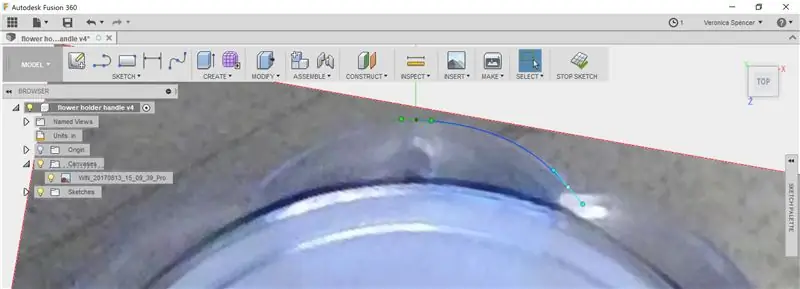
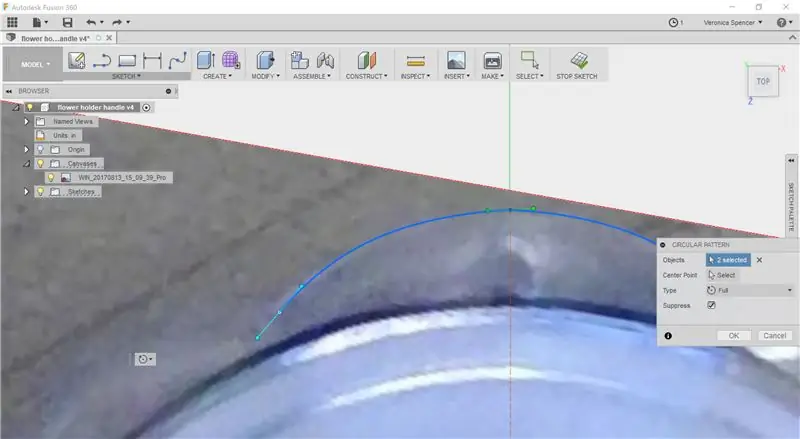
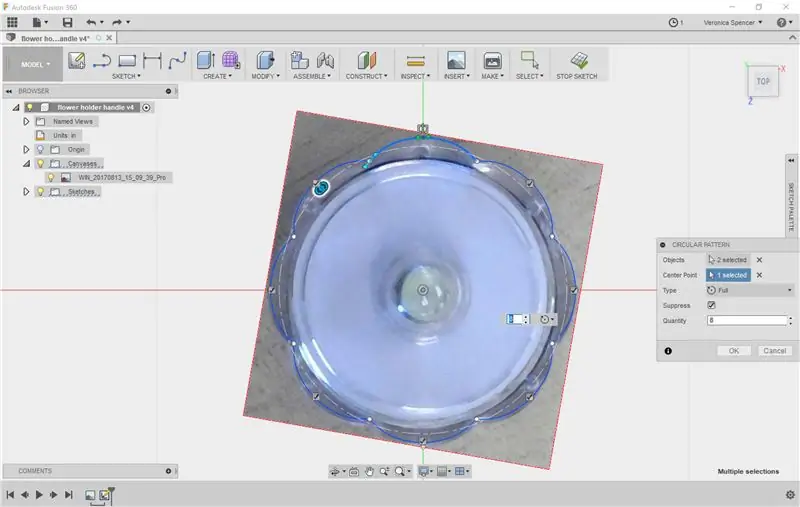
Gumawa ng isang bagong sketch, at subaybayan ang larawan hanggang sa mayroon kang isang profile. I-offset ang sketch sa account para sa mga pagpapahintulot - ang halaga ay mag-iiba, batay sa iyong mga kagustuhan. Bilugan ang profile.
I-extrude ang nagresultang profile ng mas mataas hangga't kailangan mo para sa iyong object. Ang aking ilaw ay medyo maikli.
Hakbang 7: Idagdag ang Iyong Ekstra na Mga Bits at piraso
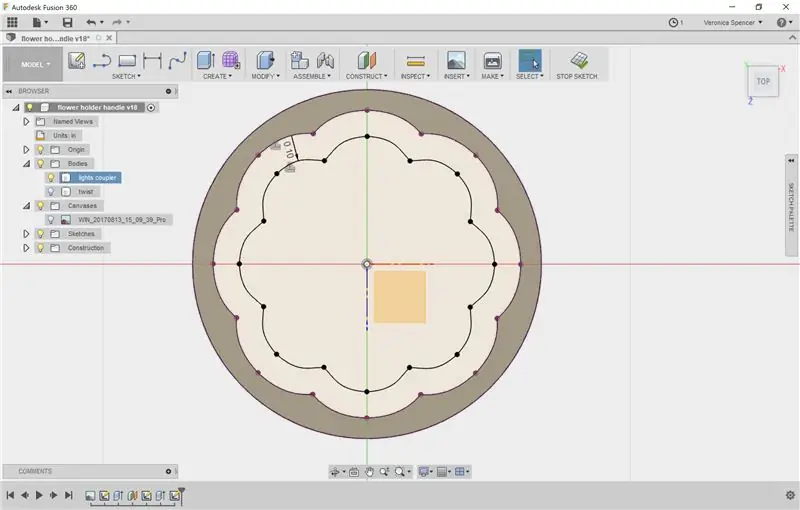

Dahil dinisenyo ito upang magkasama ang 2 ilaw, kailangan ko ng kaunting istante upang ipahiwatig ang pagkakalagay. Kailangan ko rin ng takip para sa iba pang piraso - para din sa mga layunin ng paglalagay.
Hakbang 8: Gumawa ng isang hawakan upang Maglakip sa Interface

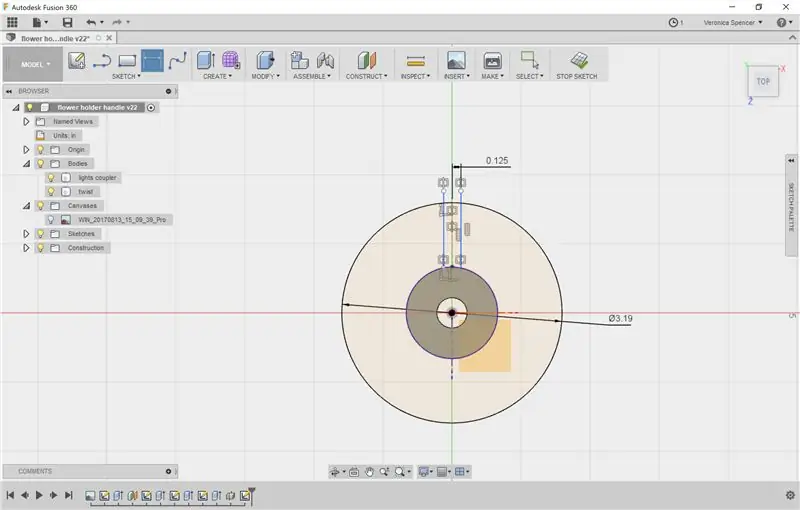
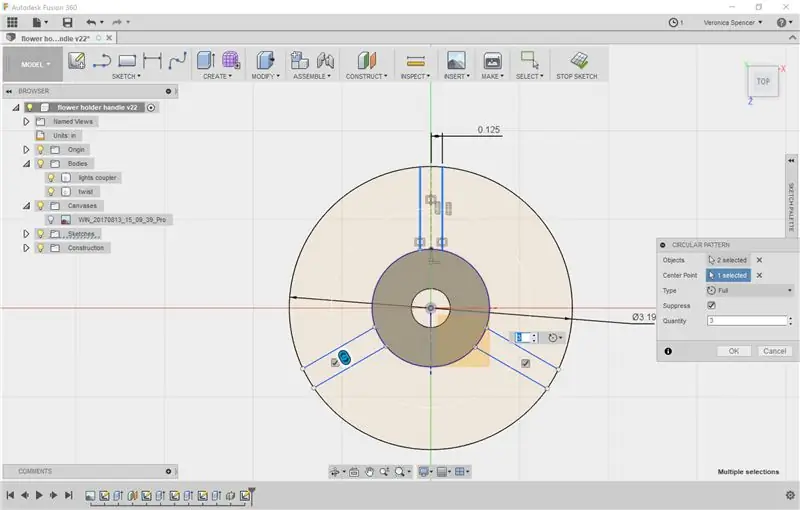
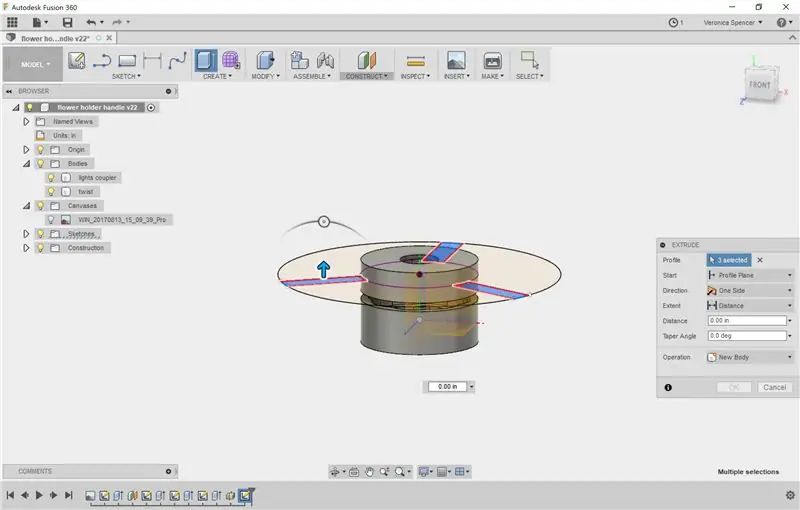
Lumikha ng hugis ng hawakan na gagana para sa iyo. Sa oras na ito, kailangan ko ng hawakan upang magkasya sa loob ng ibang bagay.
Maaari mo ring gamitin ang higit pang mga organikong hugis, o gumawa ng mas malaking mga hawakan!
Ang hawakan ay isang simpleng pagpilit lamang. Huwag kalimutan na magdagdag ng stress relief sa mga kasukasuan! Maaari mong gawin iyon sa ilang mabilis na mga fillet.
Hakbang 9: I-print ang Iyong hawakan
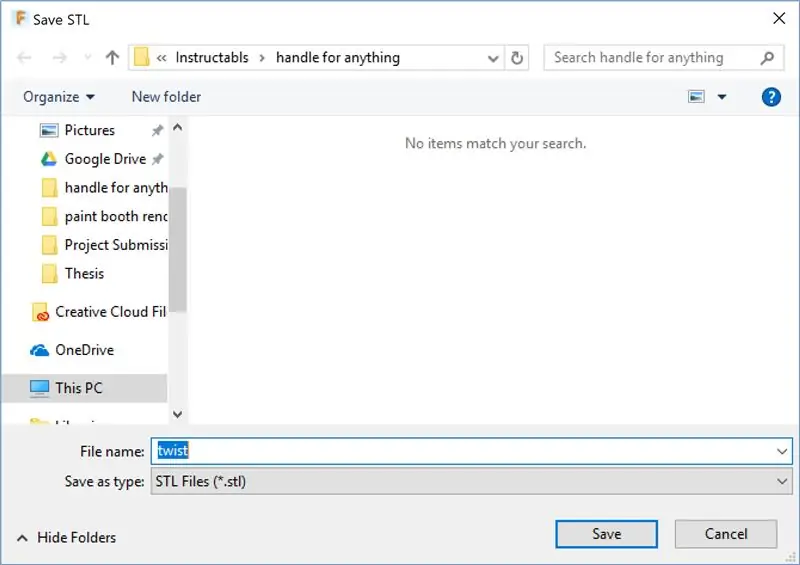

Hakbang 10: Magtipon



Ikabit ang hawakan sa bagay. Ito ay tiyak na isang press fit na uri ng deal, at iniiwan nito ang hawakan nang ligtas sa lugar.
Mayroon ka nang kapangyarihang mag-disenyo at lumikha ng isang madaling gamitin na hawakan para sa anumang bagay.
Inirerekumendang:
Lumiko Halos Anumang bagay sa Isang Tagapagsalita: 13 Hakbang (na may Mga Larawan)

Gawing Halos Anumang bagay sa Isang Tagapagsalita: Maaari mong gawing tagapagsalita ang halos anumang bagay sa pamamagitan ng paggamit ng isang piezo disc at isang dakot ng mga karagdagang bahagi. Habang ito ay maaaring parang mahika, talagang may isang simpleng paliwanag na panteknikal. Sa pamamagitan ng pagmamaneho ng isang piezo disc gamit ang isang amplifier, ang disc
Gumawa ng Bulag na Makilala ang Mga Bagay sa pamamagitan ng pagpindot sa Mga Bagay sa Kanila Paggamit ng MakeyMakey: 3 Mga Hakbang

Gawing Makilala ang mga Bulag sa Mga bagay sa pamamagitan ng pagpindot sa Mga Bagay sa Kanila Paggamit ng MakeyMakey: pagpapakilalaLayunin ng proyektong ito na gawing madali ang buhay ng bulag sa pamamagitan ng pagkilala sa mga bagay sa kanilang paligid sa pamamagitan ng pakiramdam ng ugnayan. Kami at ang aking anak na si Mustafa naisip namin ang tungkol sa paghahanap ng isang tool upang matulungan sila at sa panahon na ginagamit namin ang MakeyMakey hardware t
Ihanda ang Iyong Raspberry Pi para sa Anumang bagay !: 7 Hakbang (na may Mga Larawan)

Ihanda ang Iyong Raspberry Pi para sa Anumang bagay !: Dito sa MakerSpace, gusto namin ang Raspberry Pi! At kung gagamitin ba namin ito para sa pag-program, pagho-host ng isang webserver o pagsubok sa pinakabagong pamamahagi ng Raspbian, palagi namin itong hinahanda sa parehong paraan. Ito ay isang mahusay na panimulang punto upang makipaglaro sa Raspbe
Ang Laser Pointer na naka-mount sa spectacle para sa Mga Taong May Mga Kapansanan sa Locomotor: 9 Mga Hakbang (na may Mga Larawan)

Ang Laser Pointer na naka-mount sa spectacle para sa Mga Taong May Kapansanan sa Locomotor: Ang mga taong may malubhang mga kapansanan sa lokomotor tulad ng mga sanhi ng cerebral palsy ay madalas na may mga kumplikadong pangangailangan sa komunikasyon. Maaaring kailanganin silang gumamit ng mga board na may alpabeto o karaniwang ginagamit na mga salitang nakalimbag sa kanila upang makatulong sa komunikasyon. Gayunpaman, marami
Paano Magdagdag ng Mga Flames sa Anumang bagay sa GIMP: 15 Hakbang (na may Mga Larawan)

Paano Magdagdag ng Mga Flames sa Anumang bagay sa GIMP: Ito ay kung paano ka gumawa ng medyo makatotohanang sunog sa GIMP
